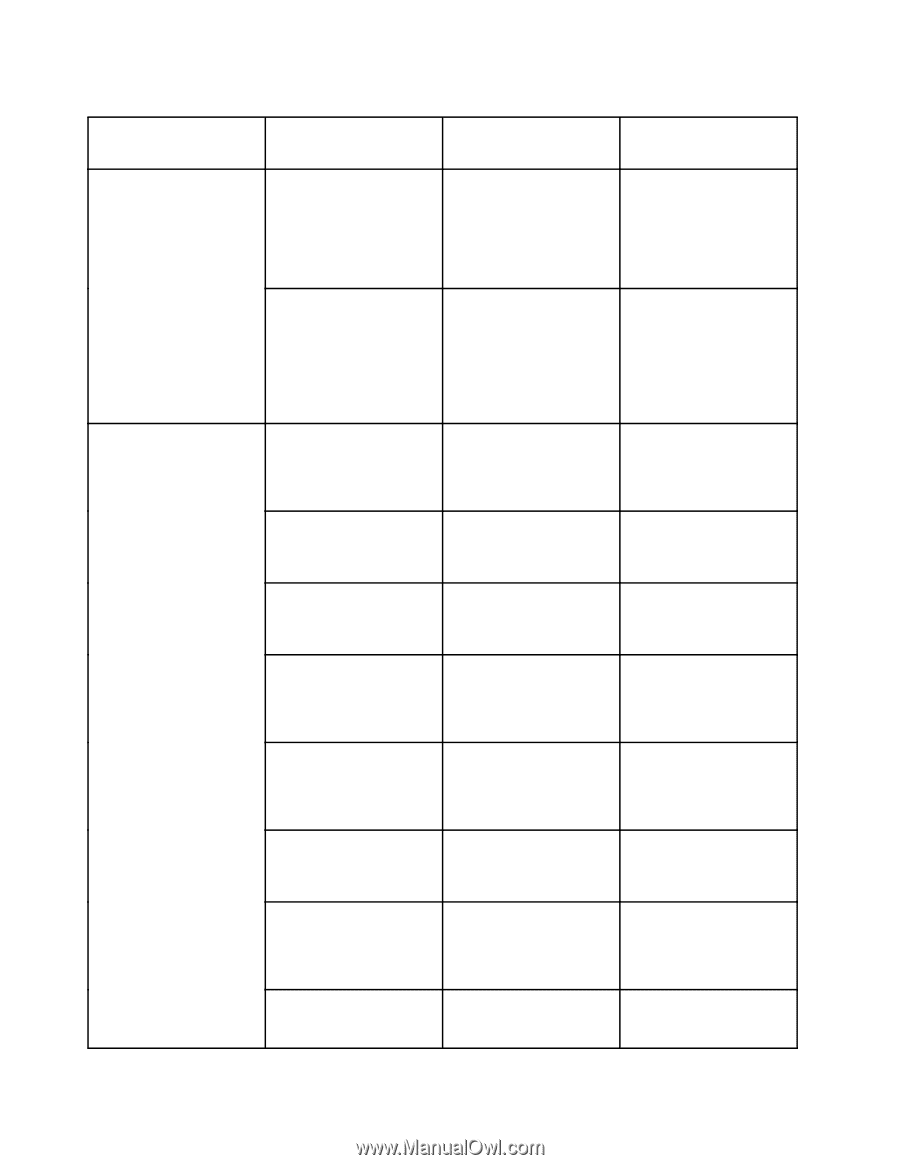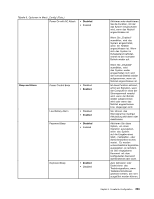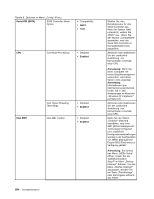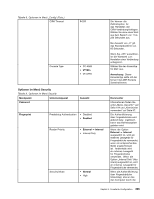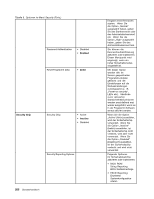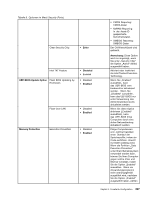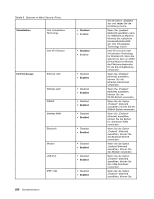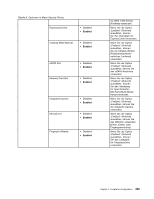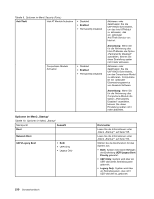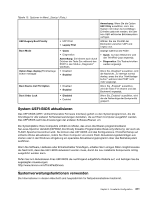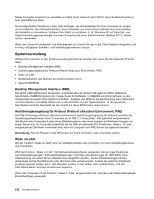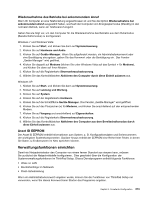Lenovo ThinkPad T420 (German) User Guide - Page 228
Tabelle 9. Optionen im Menü Security Forts., Bluetooth, for Directed I/O. Wenn Sie
 |
View all Lenovo ThinkPad T420 manuals
Add to My Manuals
Save this manual to your list of manuals |
Page 228 highlights
Tabelle 9. Optionen im Menü Security (Forts.) Virtualization Intel Virtualization Technology • Disabled • Enabled Intel VT-d Feature • Disabled • Enabled I/O Port Access Ethernet LAN Wireless LAN WiMAX Wireless WAN Bluetooth Modem USB Port IEEE 1394 208 Benutzerhandbuch • Disabled • Enabled • Disabled • Enabled • Disabled • Enabled • Disabled • Enabled • Disabled • Enabled • Disabled • Enabled • Disabled • Enabled • Disabled • Enabled Sie die Option „Disabled" aus und setzen Sie die Einstellung zurück. Wenn Sie „Enabled" (Aktiviert) auswählen, kann ein VMM (Virtual Machine Monitor) die zusätzliche Hardwarefunktionalität der Intel Virtualization Technology nutzen. Intel VT-d ist eine Intel Virtualization Technology for Directed I/O. Wenn Sie aktiviert ist, kann ein VMM (Virtual Machine Monitor) die Plattforminfrastruktur für die E/A-Virtualisierung verwenden. Wenn Sie „Enabled" (Aktiviert) auswählen, können Sie die Ethernet-LAN-Einheit verwenden. Wenn Sie „Enabled" (Aktiviert) auswählen, können Sie die WLAN-Einheit verwenden. Wenn Sie die Option „Enabled" (Aktiviert) auswählen, können Sie die WiMAX-Einheit verwenden. Wenn Sie „Enabled" (Aktiviert) auswählen, können Sie die Einheit für drahtloses WAN verwenden. Wenn Sie die Option „Enabled" (Aktiviert) auswählen, können Sie die Bluetooth-Einheit verwenden. Wenn Sie die Option „Enabled"(Aktiviert) auswählen, können Sie den Modem verwenden. Wenn Sie die Option „Enabled" (Aktiviert) auswählen, können Sie den USB-Anschluss verwenden. Wenn Sie die Option „Enabled" (Aktiviert) auswählen, können Sie